【米尔MYD-J1028X开发板试用体验】使用以太网通过笔记本共享WIFI联网
由于开发板配件没有送WIFI模块,只能通过有线连接外网,
然而现在开发板又不能直接接入路由器, 但是笔记本是可以连接WIFI上网的。
所以开发板只能通过以太网连接笔记本的有线网口,然后通过笔记本的WIFI共享上网。
WINDOWS就支持这种共享完美解决了现在的需求。
如下所示
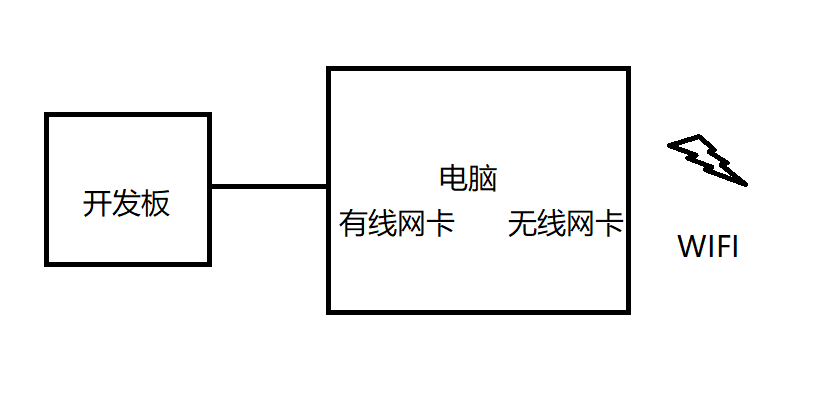
操作过程
通过控制面板网络和Internet下的网络连接查看网卡
我这里的无线网卡是WLAN,有线网卡是以太网2.
需要配置WLAN共享功能,即以太网2接口通过WLAN共享连接外网。
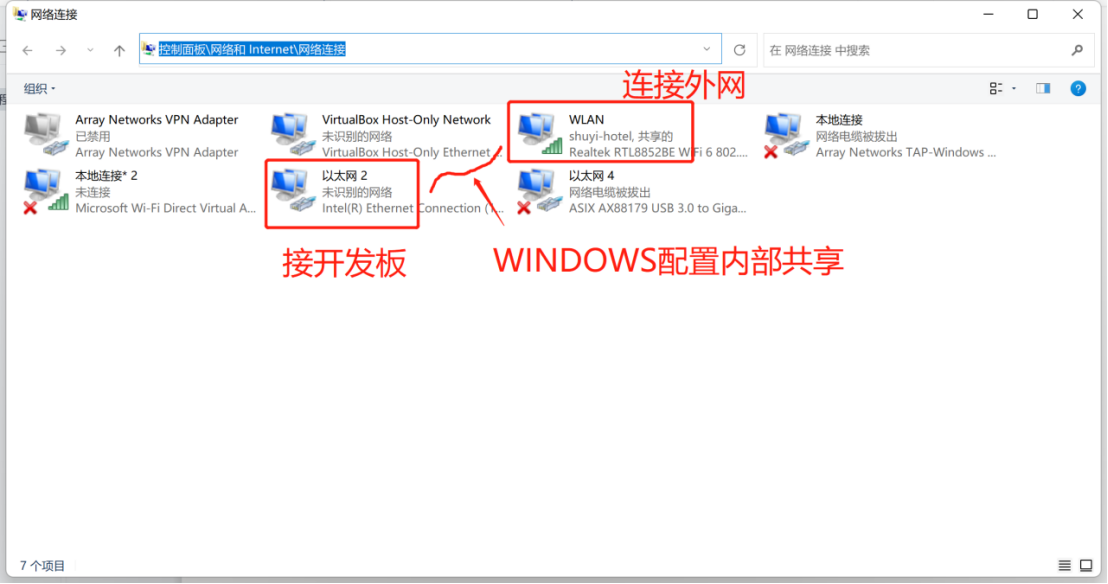
配置WLAN
右键点击WLAN->属性
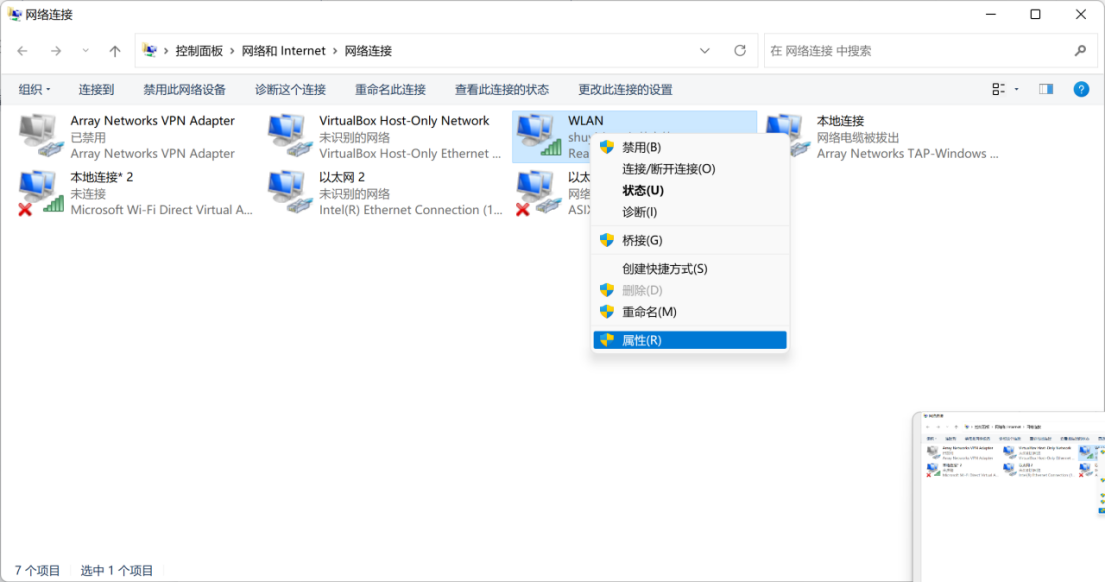
按如下将WLAN共享给以太网2
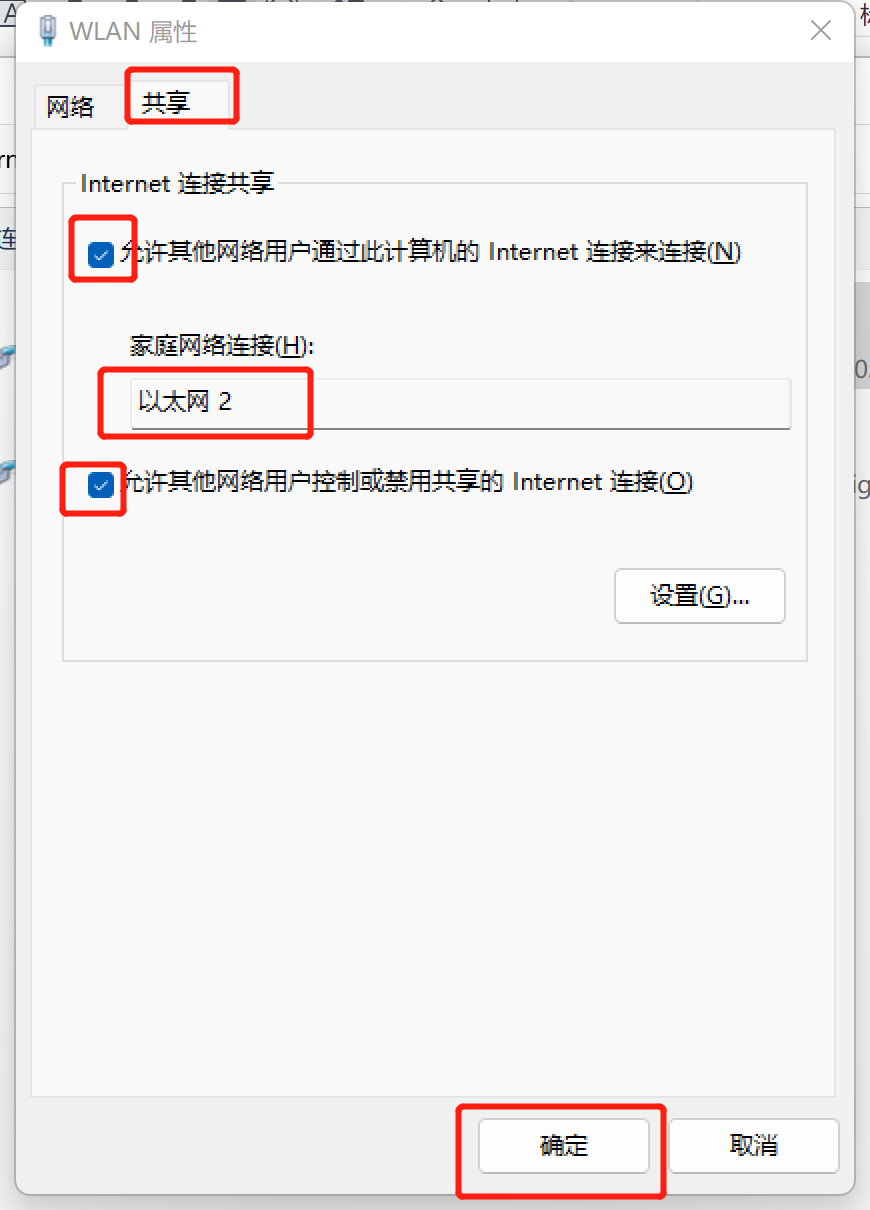
此时右键点击以太网2->属性
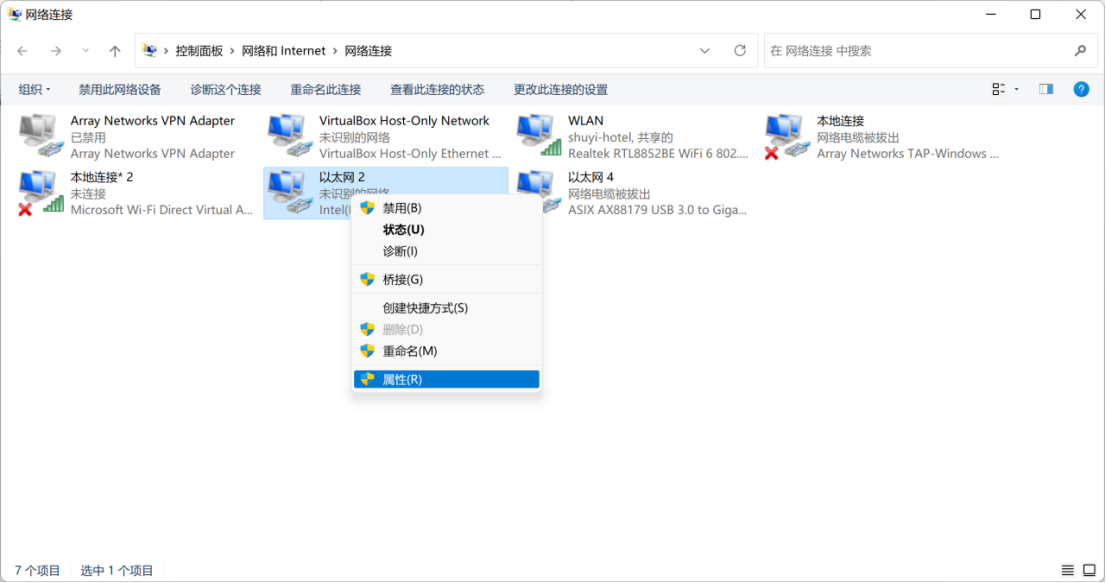
查看以太网2的IP地址自动配置为了192.168.137.1
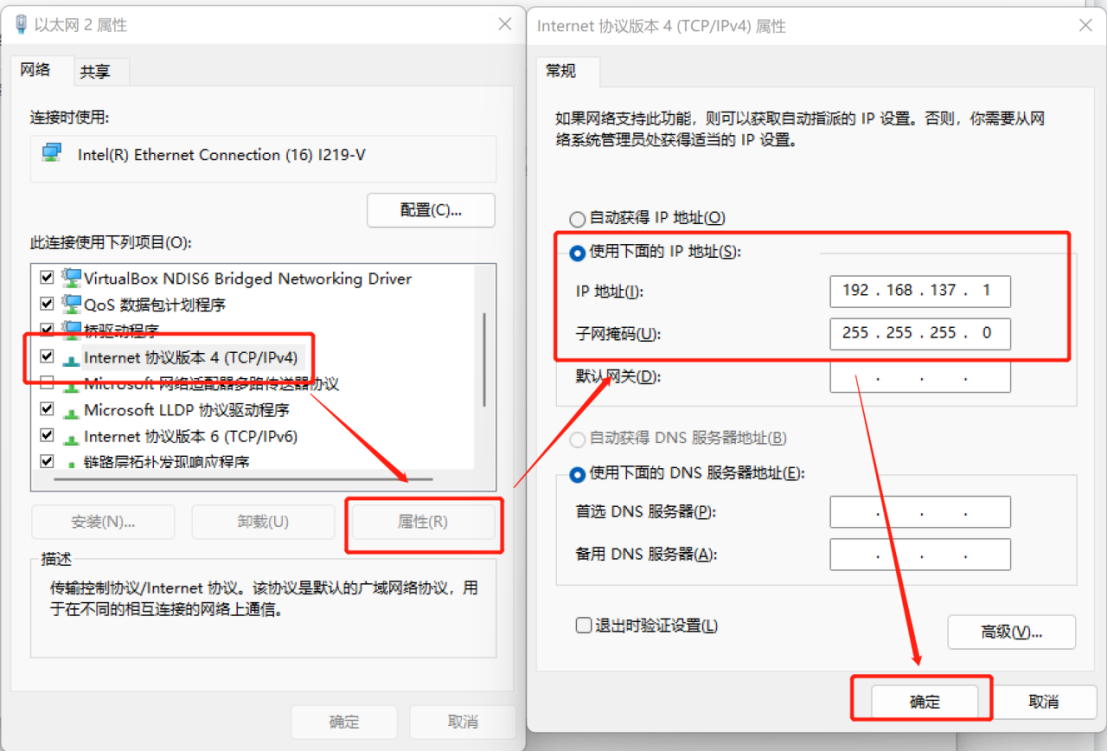
查看WLAN的DNS,后面开发板也要设置为一样
查看WLAN属性
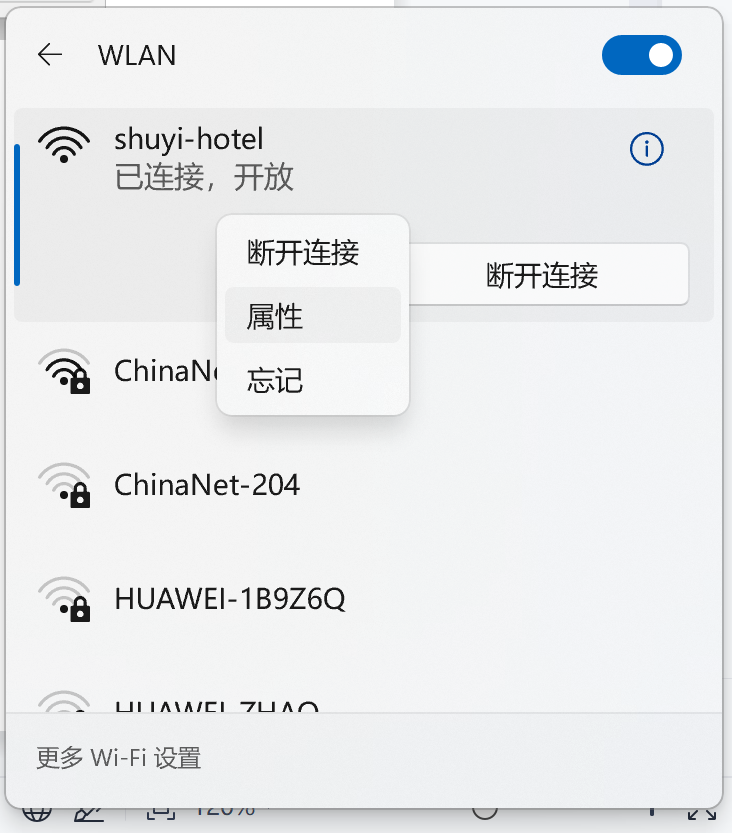
查看DNS为114.114.114.114记住
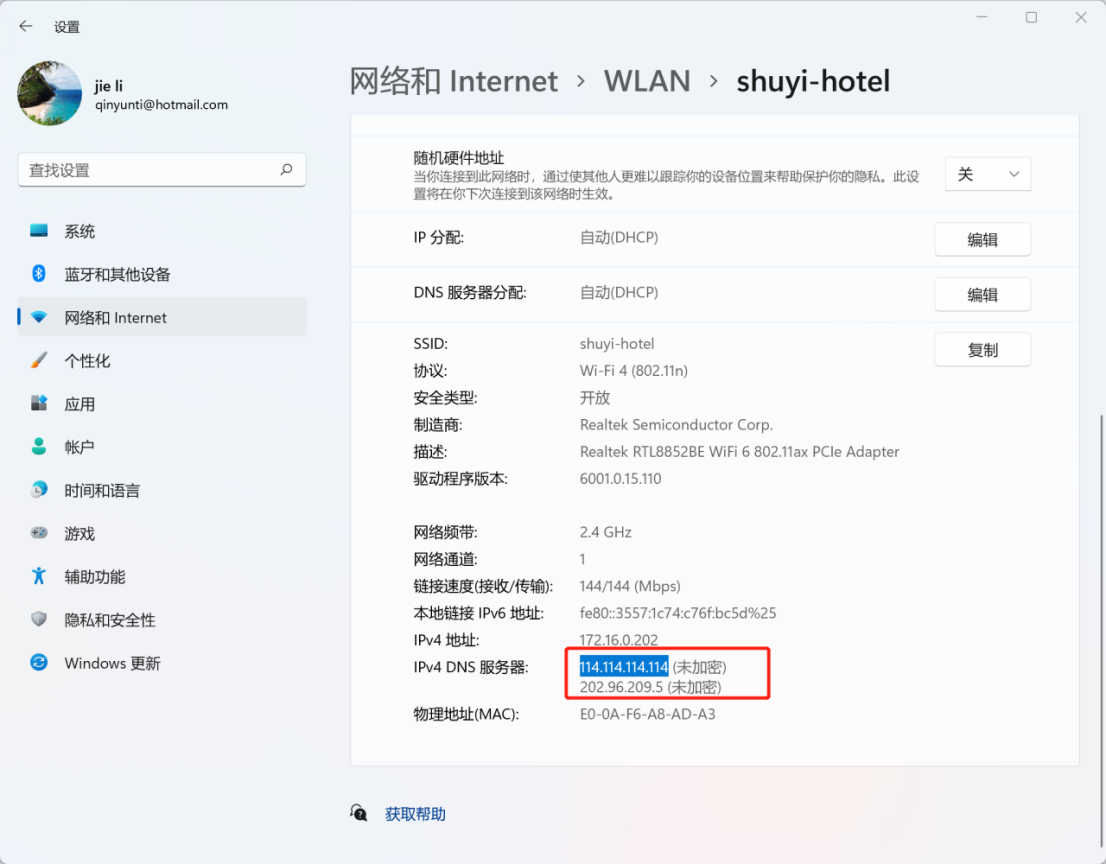
串口登录开发板
设置ip地址
ifconfig eno0 192.168.137.2
设置网关
route add default gw 192.168.137.1
设置DNS
vi /etc/resolv.conf
输入i进入编辑模式
nameserver 127.0.0.53改为nameserver 114.114.114.114 即之前看到的笔记本WLAN的DNS。
按esc
按shift+:进入命令行模式
输入wq回车 保存
可以ping通外网
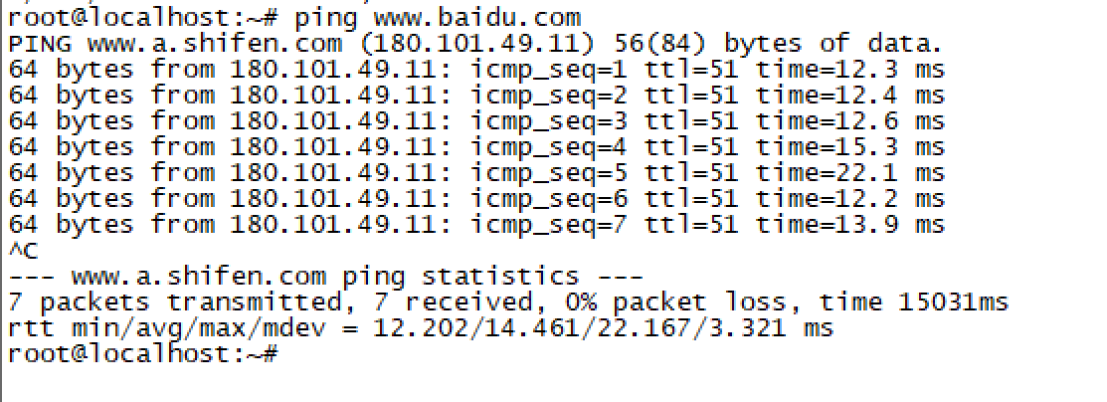
系统更新
apt-get update
apt-get upgrade
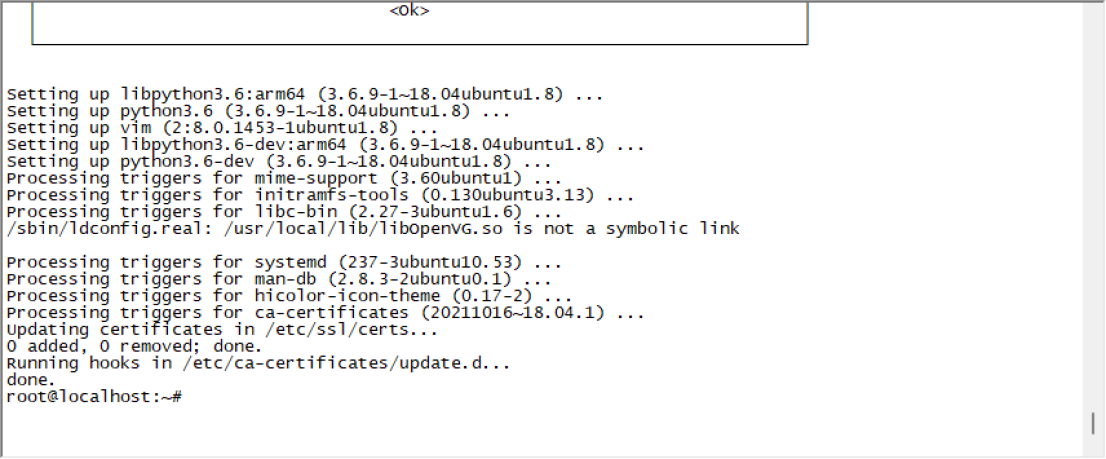
总结
系统有apt工具,开发板联网之后就可以安装各种软件,后面开发使用就方便了。
-
WLAN
+关注
关注
2文章
661浏览量
73731 -
开发板
+关注
关注
25文章
5274浏览量
99975 -
MYD-J1028X
+关注
关注
1文章
16浏览量
307
发布评论请先 登录
相关推荐
【米尔MYD-J1028X开发板试用体验】开箱篇
【米尔MYD-J1028X开发板试用体验】SDK部署说明
【米尔MYD-J1028X开发板试用体验】实现SSH远程登录,系统测评

【米尔MYD-J1028X开发板试用体验】编译与烧录
【米尔MYD-J1028X开发板试用体验】SDK部署说明
【米尔MYD-J1028X开发板试用体验】搭建VNC图形界面环境
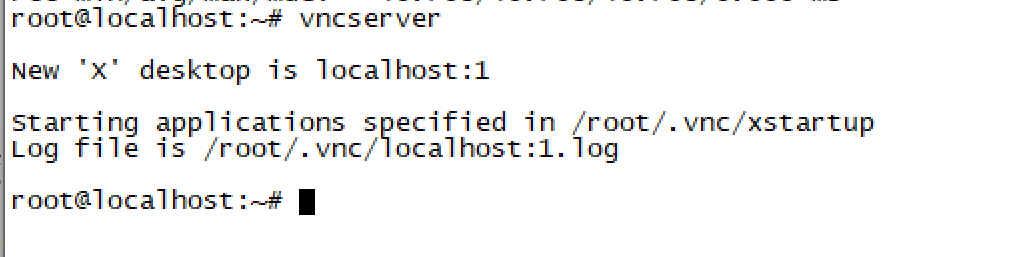
【米尔MYD-J1028X开发板试用体验】性能测试之CPU性能测试
【米尔MYD-J1028X开发板试用体验】性能测试之RAM性能测试
【米尔MYD-J1028X开发板试用体验】开发环境体验之python开发2048小游戏

【米尔MYD-J1028X开发板试用体验】开发环境体验之快速直接板上Linux C开发
【米尔MYD-J1028X开发板试用体验】初体验

【米尔MYD-J1028X开发板试用体验】开箱篇






 米尔MYD-J1028X开发板试用体验
米尔MYD-J1028X开发板试用体验










评论